Dengan munculnya penipuan online dan akses yang tidak diinginkan, privasi online menjadi sangat penting akhir-akhir ini. Kami cenderung menyimpan detail kartu kami, memelihara dompet online, menyimpan data resmi penting, dan banyak lagi di kami sistem hari ini tanpa mengetahui bahwa detail ini dan aktivitas online Anda rentan terhadap serangan cyber dan peretasan.
Oleh karena itu, beberapa pengguna lebih suka menggunakan server proxy untuk menjelajah dengan aman. Server proxy adalah server perantara yang membuat pengguna terputus dari situs web yang mereka kunjungi. Ini bekerja lebih seperti filter dan firewall yang memastikan bahwa hanya data aman yang mencapai Anda, sehingga melindungi Anda dari semua hal buruk yang terjadi di internet.
Namun, beberapa kali saat mencoba menghapusnya, server proxy tidak mau mati di PC Windows 10 Anda. Hal ini dapat disebabkan oleh virus dan mungkin sulit untuk dimatikan. Kami telah menemukan beberapa perbaikan yang dapat membantu Anda mengatasi masalah tersebut. Mari kita lihat caranya.
Metode 1: Melalui Aplikasi Pengaturan
Langkah 1: tekan Menang + saya tombol pintas bersama-sama di keyboard Anda untuk membuka Pengaturan aplikasi.
Langkah 2: Dalam Pengaturan aplikasi, klik Jaringan & Internet.
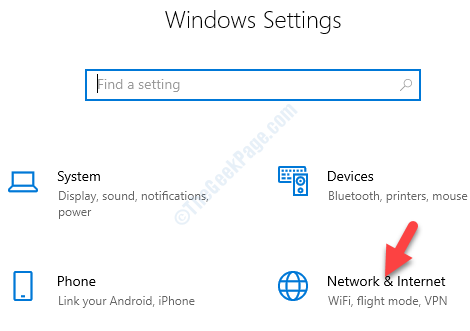
Langkah 3: Selanjutnya, di sisi kiri panel, gulir ke bawah dan klik Proksi.
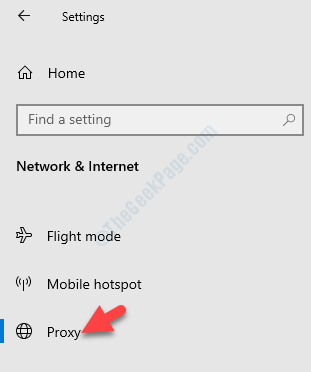
Langkah 4: Kemudian, di sisi kanan, di bawah Pengaturan proxy otomatis bagian, nyalakan Secara otomatis mendeteksi pengaturan pilihan.
Sekarang, matikan Gunakan skrip pengaturan pilihan.
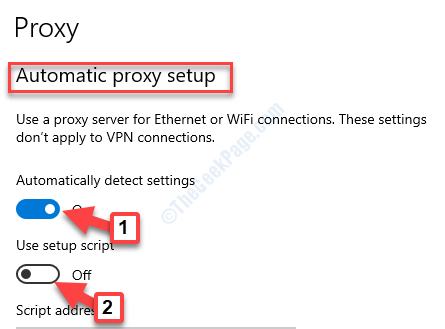
Ini harus menonaktifkan server proxy Anda, namun, jika masih tidak berfungsi, Anda dapat mencoba metode selanjutnya.
Metode 2: Melalui Editor Registri
Sebelum Anda melanjutkan untuk membuat perubahan apa pun pada Peninjau Suntingan Registri Anda, pastikan bahwa Anda buat cadangan konten registri, sehingga jika Anda kehilangan data secara tidak sengaja, dalam prosesnya, Anda dapat memulihkannya.
Langkah 1: Pergi ke Mulailah dan ketik Editor Registri di bidang pencarian Windows.

Langkah 2: Klik kiri pada hasil untuk membuka Editor Registri jendela.

Langkah 3: Salin dan tempel jalur di bawah ini di Editor Registri bilah alamat:
HKEY_LOCAL_MACHINE\SOFTWARE\Policies\Microsoft\Windows\CurrentVersion\Internet Settings
Sekarang, pergi ke sisi kanan panel dan klik kanan pada area kosong. Pilih Baru dari menu klik kanan lalu pilih Nilai DWORD (32-bit).
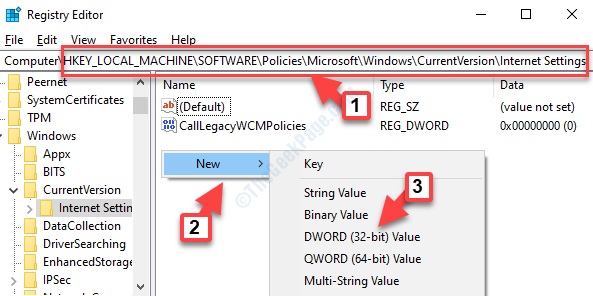
Langkah 4: Sekarang, ganti nama yang baru Nilai DWORD sebagai Pengaturan ProxyPerUser.
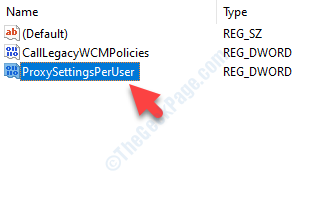
Langkah 5: Klik dua kali pada Pengaturan ProxyPerUser untuk membuka Edit Nilai DWORD (32-bit) kotak dialog.
Pergi ke Data nilai bidang dan atur ke 1.
tekan baik untuk menyimpan perubahan dan keluar.
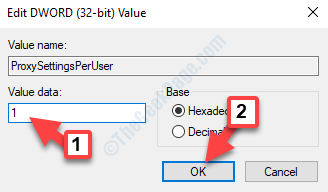
*Catatan - jika Pengaturan ProxyPerUserNilai DWORD sudah ada lalu lewati ke Langkah 5.
Sekarang, restart PC Anda agar perubahan menjadi efektif, dan server Proxy harus dinonaktifkan sekarang.